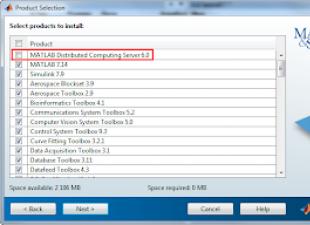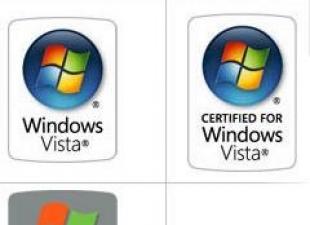Au fil du temps, l'iPhone commence à fonctionner un peu plus lentement. Ceci est particulièrement visible par les utilisateurs qui utilisent l'appareil au maximum, en installant des centaines d'applications et de réglages de Cydia. Dans cet article, nous décrirons comment résoudre tous les problèmes, effacer votre appareil et le configurer comme neuf.
Avant de commencer les étapes actives de configuration de votre iPhone comme neuf et d'effacement de toutes les données de l'appareil, vous devez sauvegarder vos données. Personne ne veut perdre les photos, vidéos, contacts et musiques accumulés sur plusieurs mois ou années, vous devez donc aborder cette étape avec beaucoup de prudence.
Remarque : les instructions sont valables pour les iPhone, iPad ou iPod touch.
Comment configurer un iPhone comme neuf ? Travail préparatoire
Étape 1 : Installez la dernière version d'iOS. Pour cela, allez dans le menu " Paramètres» → « Basique» → « Mise à jour logicielle» et recherchez les nouvelles versions d'iOS. Si votre appareil est jailbreaké, vous ne pouvez installer la dernière version d'iOS qu'à l'aide d'iTunes.
 Étape 2 : Sauvegardez les données de votre appareil.
Étape 2 : Sauvegardez les données de votre appareil.
Utiliser iTunes :
- Ouvrez iTunes et connectez votre iPhone à votre ordinateur à l'aide d'un câble USB.
- Sélectionnez votre appareil dans iTunes, activez le " Cet ordinateur" et appuyez sur " Créez une copie maintenant».

- Attendez que la copie soit terminée et vérifiez s'il existe une copie de sauvegarde en allant dans le menu " Modifier» → « Paramètres» → « Dispositifs».

Utiliser iCloud :
- Allez dans le menu " Paramètres» → iCloud → « Copie de sauvegarde».

- Cliquez sur le bouton Créer une sauvegarde».
Étape 3 : Désactivez iMessage en accédant au menu Paramètres» → « messages».
 Étape 4 : Désactivez Localiser mon iPhone sous " Paramètres» → iCloud.
Étape 4 : Désactivez Localiser mon iPhone sous " Paramètres» → iCloud.
 À ce stade, toutes les mesures préliminaires nécessaires pour configurer l'iPhone comme neuf sont terminées et vous pouvez commencer à nettoyer l'appareil.
À ce stade, toutes les mesures préliminaires nécessaires pour configurer l'iPhone comme neuf sont terminées et vous pouvez commencer à nettoyer l'appareil.
Comment configurer un iPhone comme neuf ? Nettoyer votre appareil
Étape 1. Allez dans le menu " Paramètres» → « Basique» → « Réinitialiser».
 Étape 2 : Sélectionnez un élément "Effacer le contenu et les paramètres» .
Étape 2 : Sélectionnez un élément "Effacer le contenu et les paramètres» .
 Étape 3. Confirmez votre choix et attendez que l'opération soit terminée.
Étape 3. Confirmez votre choix et attendez que l'opération soit terminée.
L'appareil est complètement nettoyé et un message de bienvenue apparaît sur l'écran de l'iPhone - ce qui signifie que nous avons tout fait correctement et que vous pouvez commencer à configurer votre smartphone comme neuf.
Comment configurer un iPhone comme neuf ? Processus de configuration
Étape 1 : Dans l'invite de configuration de l'appareil (qui apparaît après la suppression du contenu et des paramètres), sélectionnez " Configurer comme un nouvel iPhone».
Aux usines, et maintenant je veux montrer en détail ce qu'est l'activation d'un iPhone et quels peuvent être les pièges.
Qu'est-ce que l'activation de l'iPhone
Activer l'iPhone = allumez-le pour la première fois si nous envisageons un nouveau téléphone prêt à l'emploi, ou allumez-le simplement si nous l'avons préalablement réinitialisé ou flashé. L'activation est la configuration initiale du téléphone : langue, région, restauration à partir d'une sauvegarde et configuration de certains services. Si vous avez déjà allumé votre iPhone pour la première fois, vous devriez connaître certains de ces points, sinon regardez ci-dessous - je vais vous décrire étape par étape ce qu'il faut faire et où se trouvent les pièges...
Avant d'activer votre iPhone ou iPad (il n'y a quasiment aucune différence d'activation), assurez-vous que vous disposez d'une carte SIM ou d'un réseau WiFi (pour un iPad sans carte SIM) - vous ne pouvez pas activer sans eux ! Vous aurez peut-être également besoin d'un ordinateur ou d'une connexion Internet rapide si vous devez restaurer des données à partir d'une sauvegarde. Après tous les préparatifs, vous pouvez appuyer en toute sécurité sur le bouton d'alimentation en haut de l'appareil, et dès que l'iPhone s'allume, vous verrez un écran de bienvenue à l'écran dans différentes langues et une invitation à faire glisser votre doigt dessus. l'écran.
L'élément suivant vous demandera de vous connecter à un réseau WiFi ou vous suggérera d'utiliser une carte SIM pour activer l'iPhone. Si vous n'avez pas de carte SIM à portée de main, même avoir Internet sans fil et un ordinateur ne vous aidera pas... Laissez-moi vous expliquer - une carte SIM est nécessaire, tout comme Internet, c'est juste que toutes les cartes SIM ne sont pas disponibles avec Internet, et dans ce cas vous aurez besoin du WiFi ou d'un ordinateur, avec connexion Internet et iTunes installé !

Si vous avez réussi les étapes précédentes, alors bienvenue sur votre iPhone « presque » activé. Pourquoi « presque », demandez-vous ? Oui, car si vous avez acheté le gadget d'occasion, vous devrez peut-être saisir le compte iCloud et le mot de passe de l'ancien propriétaire ! Si l'ancien propriétaire n'est pas disponible et que vous ne connaissez pas le précieux mot de passe de connexion, alors, hélas, vous avez une "brique" entre les mains :) Dans ce cas, vous devez trouver l'ancien propriétaire, et à droite Dans ce scénario, la réinitialisation avant l'achat doit être effectuée avec le vendeur, afin d'éviter tout malentendu mutuel !

S'il s'agit d'un nouveau téléphone, vous n'aurez aucun obstacle. À l'étape suivante, 3 options vous seront proposées : Configurer en tant que nouvel iPhone, Récupérer à partir d'une sauvegarde iCloud ou Récupérer à partir d'une sauvegarde iTunes... Quelles sont les différences entre ces 3 points ?

- configuré comme un nouvel iPhone - vous configurez simplement le téléphone comme vous le souhaitez et il n'y aura aucune donnée dessus, à l'exception de ce qui sera téléchargé plus tard depuis iCloud, si vous avez déjà utilisé iCloud, bien sûr :)
— restaurer à partir d'une copie iCloud — cette option est nécessaire pour ceux qui disposent déjà d'une copie de sauvegarde dans iCloud, par exemple à partir d'un iPhone précédent.
- restaurer à partir d'une copie d'iTunes - connectez simplement votre iPhone à un ordinateur sur lequel iTunes est installé et il existe une copie de sauvegarde du téléphone, et suivez les instructions sur l'ordinateur. Pendant ce temps, votre téléphone affichera l'icône iTunes et le câble.
Configurer comme un nouvel iPhone
Si vous avez choisi la première option, l'étape suivante sera la fenêtre permettant de saisir votre compte iCloud ou de créer un nouveau compte s'il s'agit de votre premier appareil Apple. Si vous n'avez pas encore de compte, il est préférable de sauter cette étape et de configurer iCloud après avoir activé votre iPhone.

Eh bien, comment pouvons-nous nous passer des informations légales et en accepter les termes :

Si vous avez l'habitude de protéger votre iPhone/iPad avec un mot de passe ou un Touch ID, vous pourrez alors effectuer ces réglages immédiatement. Et ce sont ceux-là qu’il ne faut pas remettre à plus tard !

S'il y a une demande d'activation de la géolocalisation, il est conseillé d'accepter. Géolocalisation, pourquoi sinon ? Et pour que votre téléphone comprenne où vous êtes et vous fournisse les informations les plus pertinentes et les plus correctes. Par exemple, votre position sur Maps, Google ou Yandex, ou des données météorologiques et horaires correctement affichées. Je pense que ça vaut le coup d'activer la géolocalisation !

Ensuite, si vous le souhaitez, vous pouvez activer ou désactiver l'envoi de données de diagnostic ou donner accès aux développeurs. Personnellement, j'ai inclus tout cela pour que les données sur les échecs et les problèmes soient envoyées à Apple et aux développeurs, et qu'ils, à leur tour, améliorent la qualité des programmes et des services !
Récupérer à partir d'une copie iCloud
Si vous possédez déjà un iPhone et qu'une sauvegarde a été créée à partir de celui-ci sur le cloud Apple, n'hésitez pas à sélectionner cette option. Vous devrez saisir votre identifiant Apple et votre mot de passe liés à iCloud et cliquer sur suivant. Si tout est correctement saisi et que vous avez accès à Internet, l'appareil commencera à télécharger la copie de sauvegarde. 
Une fois la restauration commencée, lors de la configuration de l'appareil, les mêmes questions vous seront posées comme s'il était neuf, je ne les décrirai donc pas à nouveau.
Je vais me concentrer uniquement sur ceci : si vous souhaitez que l'activation de l'iPhone se déroule le mieux possible, assurez-vous au préalable qu'Internet est rapide, car la restauration peut prendre beaucoup de temps en raison du volume de la copie. Les éléments les plus longs à transférer sont les photos et les vidéos. Essayez donc de faire cela à la maison lorsque vous avez beaucoup de temps libre. Bien sûr, après la configuration initiale, vous pouvez interrompre la récupération et continuer plus tard. Cependant, je ne recommande pas d'interrompre le processus d'activation.
Récupérer à partir d'une copie iTunes
Cette méthode est la mieux adaptée à ceux qui ont un ordinateur à portée de main, ainsi qu'une copie de sauvegarde de l'ancien appareil, ou de l'appareil lui-même, ou la copie de sauvegarde elle-même occupe un très gros volume ! Dans ma mémoire, j'ai vu un iPhone où environ 40 Go étaient occupés par des photos - via iCloud, c'est trop long et cher, mais via iTunes, cela ne prend qu'une heure !
Ainsi, sur l'écran de l'iPhone, vous devez sélectionner l'élément approprié, après quoi vous verrez l'icône iTunes sur l'écran de l'appareil. Après cela, vous devrez connecter votre gadget à un ordinateur sur lequel iTunes est en cours d'exécution, sur lequel se trouve une ancienne copie de sauvegarde...

Sur votre ordinateur, dans iTunes, vous devrez sélectionner une copie de sauvegarde spécifique, si vous en avez plusieurs ou si elles proviennent de différents appareils, et cliquer sur Restaurer. Ensuite, en fonction du volume de la sauvegarde, vous pourrez aller prendre un café dans la cuisine ou commencer à préparer le dîner :) Une fois la restauration depuis iTunes terminée, il vous sera également demandé d'activer la géolocalisation, de protéger l'appareil avec un mot de passe et une offre d'envoi de diagnostics à Apple. Veuillez noter qu'une fois l'activation de l'iPhone terminée, vous devez examiner attentivement iTunes et le bureau de l'iPhone - il se peut très bien que des programmes soient installés sur l'appareil ou que de la musique soit enregistrée. Ne déconnectez pas le gadget de l'ordinateur !
Vous savez maintenant ce qu'est l'activation de l'iPhone et comment cela peut être effectué. Nous avons vu plusieurs méthodes, parmi lesquelles vous pourrez trouver celle qui vous convient ! J'espère qu'après avoir lu mes instructions, vous verrez quelque chose comme ça sur votre iPhone !

Quand j'étais sur le point d'acheter mon premier il y a quelques années iphone 4s, alors bien sûr je me suis intéressé à tout ce qui concerne cet appareil. Et avant de l'acheter, j'ai posé de nombreuses questions à Yandex, Google et mes amis qui l'avaient déjà. J'ai même écrit quelque chose à ce moment-là.
Et récemment, en feuilletant mon cahier, je suis tombé sur ces entrées et j'ai décidé de les sauvegarder sur le blog.
L’article d’aujourd’hui ne peut guère être qualifié de pertinent : quiconque possède un iPhone sait probablement déjà tout cela. Cependant, laissez mon " guide d'utilisation non officiel de l'iPhone» restera ici.
Si tu en as besoin alors guide d'utilisation officiel de l'iPhone vous pouvez visualiser sur votre iPhone via un navigateur Safari, en ouvrant l'onglet « Guide iPhone » :  Vous pouvez également accéder à l'application iBooks et téléchargez le guide gratuitement sur l'iBooks Store.
Vous pouvez également accéder à l'application iBooks et téléchargez le guide gratuitement sur l'iBooks Store.
Vous pouvez également aller sur le site Apple depuis l'ordinateur et trouvez-y le manuel requis pour votre version d’iOS.
Alors, mes questions avant et après l'achat d'un iPhone et leurs réponses :
1. Ma carte SIM habituelle fonctionnera-t-elle pour iPhone ?
Non. Pour iPhone 4S, vous avez besoin Micro-Sim, pour iPhone 5 et 6 – nécessaire Nano SIM: Vous pouvez essayer de créer vous-même une carte SIM pour iPhone à partir de votre carte SIM habituelle en la coupant avec des ciseaux. Mais il vaut mieux ne pas prendre de risques, mais contactez simplement le centre de service de votre opérateur mobile et il vous en donnera un nouveau. Ils m'ont facturé 50 roubles pour cela et l'ont également crédité sur mon compte. Une fois qu’ils vous en auront donné une nouvelle, l’ancienne carte SIM cessera de fonctionner.
Vous pouvez essayer de créer vous-même une carte SIM pour iPhone à partir de votre carte SIM habituelle en la coupant avec des ciseaux. Mais il vaut mieux ne pas prendre de risques, mais contactez simplement le centre de service de votre opérateur mobile et il vous en donnera un nouveau. Ils m'ont facturé 50 roubles pour cela et l'ont également crédité sur mon compte. Une fois qu’ils vous en auront donné une nouvelle, l’ancienne carte SIM cessera de fonctionner.
2. Que dois-je acheter pour protéger mon iPhone des rayures ?
Personnellement, immédiatement après avoir acheté un iPhone, je l'ai acheté dans un magasin film protecteur pour lui. Un lot de deux films (pour l'avant et l'arrière du smartphone) m'a coûté 400 roubles. Le fait est que je ne voulais pas acheter immédiatement ni une book case ni une housse de protection pour la paroi arrière de l'iPhone. Mais si le smartphone n'est protégé d'aucune manière, alors des micro-rayures apparaîtront très rapidement dessus (notamment au dos). C'est pourquoi j'ai acheté un film protecteur, je l'ai collé et j'en suis content.
Coller le film n'est pas du tout difficile : il suffit de lire les instructions (ou de regarder une vidéo sur YouTube) et de tout faire lentement. Si vous avez peur de ne pas le coller vous-même soigneusement et qu'il y aura des bulles, vous pouvez vous tourner vers des spécialistes (on m'a proposé de le faire directement en magasin pour 200 roubles). 
3. Que faire de votre iPhone immédiatement après l'achat ?
Vous devez d'abord y insérer une carte SIM, puis allumer l'appareil lui-même. S'allume iphone 4s Et 5
en maintenant le bouton du haut : 
Sur iphone 6 ce bouton est situé sur la tranche latérale droite : 
4. Où insérer la carte SIM dans l'iPhone ?
La boîte iPhone contient un spécial agrafe. Prenez-le et insérez-le dans le trou sur le côté de l'appareil. Un petit plateau glissera hors du corps. Nous y insérons la carte SIM et repoussons le plateau.
À propos, vous pouvez installer et retirer une carte SIM d'un iPhone sans éteindre l'appareil lui-même. 
5. Que devez-vous faire avec votre iPhone immédiatement après l’avoir allumé ?
Après avoir allumé votre iPhone pour la première fois, vous devez Activer. Il n'y a rien de compliqué à cela : suivez les instructions à l'écran, l'iPhone est intelligent et vous dira tout. La seule chose qui pourrait vous dérouter, c'est l'offre. N'ayez peur de rien, créez-le simplement.
Pour une configuration complète, vous aurez besoin d’un accès Internet. Par conséquent, à ce moment-là, il est préférable d'être dans la zone de couverture d'un réseau Wi-Fi.
6. Qu'est-ce que l'identifiant Apple ?
identifiant Apple- Il s'agit de votre compte, qui vous permet d'utiliser tous les services Apple. A savoir, voici un lien : email + mot de passe, que vous précisez lors de l'enregistrement de votre compte.
Ayant un identifiant Apple, vous pouvez installer des jeux et des applications depuis l'App Store, acheter du contenu multimédia sur iTunes, utiliser le stockage cloud iCloud et l'utiliser pour synchroniser votre courrier, vos contacts, vos notes, etc. En général, si vous possédez un iPhone ou un iPad, vous ne pouvez pas vous passer d'un identifiant Apple.
7. Comment activer l'iPhone ?
Après avoir allumé l'iPhone pour la première fois, vous devrez l'activer. Nous serons d’abord accueillis par un écran de bienvenue. Faites-le glisser de gauche à droite pour déverrouiller votre appareil : 
Sélectionnez ensuite la langue (dans notre cas, le russe). Ensuite, le pays de localisation (Russie) :

Alors sélectionnez le réseau Wi-Fi(Vous ne pourrez pas activer votre iPhone sans Internet). Ensuite, vous devez activer ou désactiver service de géolocalisation. La géolocalisation détermine votre emplacement (nécessaire pour les cartes et la navigation, pour géolocaliser les photos). Il peut être activé ultérieurement pour des applications individuelles :
 Il existe deux manières de configurer votre iPhone : comme neuf, Et restaurer la sauvegarde depuis le service cloud iCloud ou un ordinateur utilisant iTunes. S’il s’agit de votre premier iPhone, n’hésitez pas à sélectionner le bouton « Configurer comme un nouvel iPhone”.
Il existe deux manières de configurer votre iPhone : comme neuf, Et restaurer la sauvegarde depuis le service cloud iCloud ou un ordinateur utilisant iTunes. S’il s’agit de votre premier iPhone, n’hésitez pas à sélectionner le bouton « Configurer comme un nouvel iPhone”.
Sur l'écran suivant, cliquez sur " Créez un identifiant Apple gratuitement”:

Plus loin entrer votre Email(J'ai renseigné mon adresse mail, que j'utilise toujours de toute façon), Créer un mot de passe(il doit comporter au moins 8 caractères et contenir au moins une lettre majuscule et un chiffre).
Assurez-vous de vous souvenir ou de noter le mot de passe que vous avez créé - vous devrez désormais le saisir souvent, ainsi que votre adresse e-mail, lorsque vous accéderez aux services Apple. L'e-mail et le mot de passe spécifiés sont votre identifiant Apple.
Ensuite, pour assurer la sécurité de votre compte, plusieurs questions supplémentaires vous seront posées, vous demandant de fournir une adresse e-mail de sauvegarde - nous faisons ce qu'elles demandent. Un courrier vous sera envoyé à l'adresse email indiquée ci-dessus. Vous pouvez l'ouvrir plus tard (par exemple, je me suis connecté à ma messagerie depuis mon ordinateur quelques heures plus tard) et suivre le lien contenu dans l'e-mail pour terminer la création d'un identifiant Apple.
Il vous sera ensuite demandé si vous acceptez d'utiliser divers services Apple. Vous pouvez être d'accord ou non - dans tous les cas, tout cela peut ensuite être activé ou, au contraire, désactivé dans les paramètres du smartphone.
Au dernier point, il nous sera demandé si nous souhaitons envoyer des données de diagnostic à Apple. Vous pouvez refuser d'aider l'entreprise.
C'est tout. L'iPhone est enfin prêt à fonctionner ! 
8. Quel est le système d’exploitation de l’iPhone ?
Système opérateur: IOS. Au moment de la rédaction, la version actuelle est : 8.4
9. Comment puis-je vérifier que mon iPhone est original (pas faux) ?
Chaque appareil d'origine a propre numéro de série. Vous pouvez le retrouver sur la boite ci-dessous, sur le smartphone lui-même sur le tiroir de la carte SIM, ou regarder dans les paramètres :
Cliquez sur l'icône " Paramètres" sur l'écran d'accueil de l'iPhone – puis sélectionnez " Basique” – “À propos de cet appareil" Faites défiler l'écran et recherchez votre numéro de série.
Les numéros doivent correspondre partout (aussi bien sur la boîte que dans les paramètres).
Une fois que nous avons trouvé le numéro de série de l'appareil, vous pouvez le vérifier sur le site Web d'Apple. Sur la page qui s'ouvre, entrez le numéro de série de l'iPhone et cliquez sur « Continuer ».
Si nous avons correctement saisi toutes les lettres et chiffres du numéro de série, le nom et le modèle de notre appareil devraient apparaître. S'il apparaît, cela signifie que notre iPhone est original et officiellement sorti. Si vous venez d'acheter un nouvel iPhone et que vous ne l'avez pas encore activé, alors lors de la vérification sur le site, vous verrez le message suivant : « Vous devez confirmer la date d'achat du produit » :  Si rien n'est trouvé, alors vous avez un faux entre les mains.
Si rien n'est trouvé, alors vous avez un faux entre les mains.
10. J’appelle depuis un nouvel iPhone, mais je n’entends pas bien mon interlocuteur. Quel est le problème?
Vous allez rire : immédiatement après l'achat, j'ai vérifié la qualité de la connexion et j'ai appelé un ami depuis mon iPhone - je ne l'entendais pas bien. J'étais déjà bouleversé, mais ensuite j'ai remarqué que n'a pas décollé le film protecteur de l'écran, qui couvrait l'orateur :) Quand je l'ai enlevé, l'audibilité est devenue excellente.
A ne pas confondre avec le film que j'ai acheté spécialement pour protéger des rayures.
11. Comment copier des photos et des vidéos de l'iPhone vers l'ordinateur ?
Connectez votre iPhone à votre ordinateur à l'aide d'un câble USB (fourni avec votre smartphone). Windows détectera automatiquement l'appareil.
Ouvrez-le en double-cliquant - puis ouvrez " Stockage interne» – allez dans le dossier DCIM. Ici, nous verrons un ou plusieurs dossiers dont le nom contient des lettres et des chiffres. Il contient des photos et des vidéos prises sur un iPhone. Sélectionnez les fichiers nécessaires et copiez-les sur votre ordinateur.
J'ai décrit ce processus plus en détail et avec des captures d'écran.
12. Comment copier de la musique d'un ordinateur vers un iPhone ?
Pour transférer des chansons ou, par exemple, des livres audio d'un ordinateur vers un iPhone, vous devez installer le programme sur cet ordinateur iTunes. Toutes les manipulations permettant de copier des fichiers sur des appareils Apple sont effectuées uniquement via ce programme.
Parce que Les instructions pour copier de la musique d'un ordinateur vers un iPhone se sont avérées assez volumineuses, je les ai présentées sous la forme d'un article séparé - vous pouvez.
L'iPhone dispose déjà d'une application officielle intégrée pour lire des livres - elle s'appelle iBooks. Ce « lecteur » peut ouvrir des formats PDF Et ePub. J'ai expliqué comment copier des livres d'un ordinateur vers un iPhone.
14. Comment installer des applications sur iPhone ?
Sur l'écran d'accueil de l'iPhone, cliquez sur l'icône Magasin d'applications. La boutique d'applications s'ouvrira. Il existe des applications payantes et gratuites. Appuyez votre doigt sur le mot « Le hit-parade» en bas de l’écran – puis en haut on va sur l’onglet « Gratuitement" Nous verrons une longue liste d’applications qui peuvent être installées entièrement gratuitement. Cliquez sur le bouton à droite de l'application que vous aimez Télécharger" Après " Installer”:
Ensuite, il nous sera demandé de saisir le mot de passe de notre identifiant Apple. Présentons-le. On attend ensuite que l’indicateur de chargement de l’application fasse un tour complet. Ça y est, l'application est installée. Il est apparu sur notre écran principal, nous pouvons l'ouvrir : 
15. Comment supprimer une application de l'iPhone ?
Appuyez votre doigt sur l'icône de n'importe quelle application et ne soulevez pas votre doigt pendant plusieurs secondes. Soudain, tout sur l'écran se met à trembler : les applications commencent à trembler. Une croix apparaîtra sur les icônes des applications pouvant être supprimées dans le coin supérieur gauche. Cliquez dessus et sélectionnez « Supprimer ». 
16. Comment activer le Wi-Fi sur iPhone ?
Il faut aller sur " Paramètres” – “Wifi" Ici, vous pouvez non seulement activer le Wi-Fi, mais également sélectionner le réseau auquel vous connecter.
Vous pouvez aussi faites glisser votre doigt vers le haut depuis le bas de l'écran– un menu supplémentaire apparaîtra dans lequel vous devrez cliquer sur icône Wi-Fi:
17. Comment fermer les applications sur iPhone ?
Appuyez deux fois sur le bouton Maison sur votre smartphone (c'est un bouton rond au centre). Le panneau multitâche s'ouvrira avec les applications en cours d'exécution. Utilisez votre doigt pour faire glisser le rectangle vers le haut avec l'application souhaitée. La capture d'écran de cette application disparaîtra de l'écran. Cela signifie que l'application a été fermée avec succès.
Il est impossible de fermer toutes les applications en même temps, mais vous pouvez en fermer trois à la fois en les faisant glisser vers le haut avec trois doigts.
Vous n'êtes pas obligé de fermer l'application à chaque fois. Il n'y a rien de mal à ce qu'il soit suspendu dans la barre multitâche (dans cet état, les applications ne consomment pratiquement pas les ressources de votre iPhone).
18. Comment désactiver l'Internet mobile sur iPhone ?
De nombreuses applications sur iPhone accèdent périodiquement à Internet. Et si vous souhaitez qu'ils le fassent uniquement via les réseaux Wi-Fi, veillez à désactiver l'accès de votre iPhone au réseau mondial via EDGE et 3G. Sinon, vous risquez de vous retrouver dans une situation où de l'argent sera débité de votre compte pour des raisons inconnues.
Aller à " Paramètres” – “cellulaire» et désactivez les interrupteurs ici « Données cellulaire" Et " Activer la 3G”:
19. Comment supprimer le mot de passe pour déverrouiller un iPhone ?
Si vous avez configuré un mot de passe de déverrouillage lors de la configuration initiale de votre iPhone et que vous en avez maintenant assez de le saisir à chaque fois, procédez comme suit :
Aller à " Paramètres” – “Mot de passe» – puis entrez votre mot de passe – cliquez sur « Désactiver le mot de passe» – et entrez le mot de passe pour la dernière fois. L'iPhone ne le demandera plus. 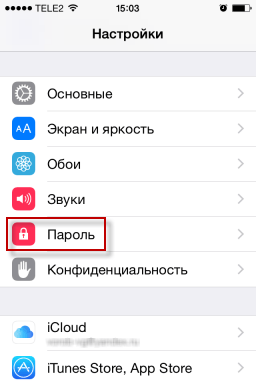
20. Comment allumer la lampe de poche sur iPhone ?
Faites glisser votre doigt depuis le bas de l'écran et un menu supplémentaire apparaîtra, dans lequel vous devrez cliquer sur l'icône de la lampe de poche dans le coin gauche. Il s'éteint de la même manière.
21. Comment mettre l'iPhone en mode silencieux ?
Cliquez sur l'interrupteur Sonnerie/Silencieux» pour mettre votre iPhone en mode silencieux :  Dans ce mode, l'iPhone n'émet pas de signal d'appel (uniquement des vibrations), d'avertissements sonores et d'autres effets sonores ; Cependant, les alarmes, les applications audio (telles que Musique ou YouTube) et certains jeux continueront à diffuser du son via le haut-parleur intégré.
Dans ce mode, l'iPhone n'émet pas de signal d'appel (uniquement des vibrations), d'avertissements sonores et d'autres effets sonores ; Cependant, les alarmes, les applications audio (telles que Musique ou YouTube) et certains jeux continueront à diffuser du son via le haut-parleur intégré.
22. Comment désactiver le son de l'appareil photo de l'iPhone lors de la prise de photos ?
Pour cela, passez simplement votre iPhone en mode silencieux à l'aide du switch situé sur le côté gauche de la coque.
23. Comment annuler un appel entrant sur iPhone ?
Si votre iPhone est verrouillé et que vous recevez un appel entrant, il n'y a pas de bouton « Rejeter » sur l'écran du smartphone, seulement « Répondre ». Comment rejeter un appel ou au moins couper le son d'un appel entrant ? 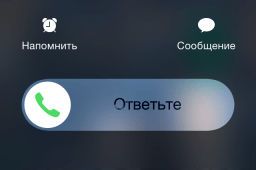 Vous pouvez désactiver le son d'un appel entrant en appuyant une fois sur le bouton d'alimentation de l'iPhone :
Vous pouvez désactiver le son d'un appel entrant en appuyant une fois sur le bouton d'alimentation de l'iPhone :  Appuyer à nouveau sur le bouton d'alimentation réinitialisera l'appel entrant et l'appelant entendra des bips courts.
Appuyer à nouveau sur le bouton d'alimentation réinitialisera l'appel entrant et l'appelant entendra des bips courts.
24. Comment faire une capture d'écran sur iPhone ?
Pour cela, vous devez appuyer simultanément sur le bouton rond Home et sur le bouton Power de l’iPhone :  La capture d'écran sera automatiquement enregistrée au même endroit où toutes vos photos sont enregistrées. Allez dans l’application « Photos » et voyez la capture d’écran prise.
La capture d'écran sera automatiquement enregistrée au même endroit où toutes vos photos sont enregistrées. Allez dans l’application « Photos » et voyez la capture d’écran prise.
25. Comment définir votre propre sonnerie sur iPhone ?
Sur un iPhone, définir sa propre sonnerie n'est pas si simple. Pour ce faire, vous devez effectuer certaines manipulations. En bref, la procédure est la suivante :
1. Ajoutez la mélodie dont nous avons besoin au programme iTunes sur l'ordinateur.
2. De cette mélodie nous découpons un fragment musical d'une durée pas plus de 38 secondes. Ce sera notre sonnerie, que nous définirons ensuite pour l'appel.
3. Convertissez la sonnerie au format A.A.C..
4. Après la conversion, modifiez l'extension du fichier résultant en .m4r.
5. Copiez la sonnerie terminée d'iTunes vers l'iPhone
6. Sur l'iPhone, définissez notre sonnerie comme sonnerie pour une personne spécifique ou pour tout le monde.
Même si la liste des actions s'est avérée impressionnante, en réalité tout se fait assez rapidement. Si vous n'avez pas peur, continuez, dans lequel j'ai tout décrit plus en détail.
26. Comment regrouper plusieurs applications dans un seul dossier sur l'écran de l'iPhone ?
Appuyez votre doigt sur l'icône de n'importe quelle application et ne soulevez pas votre doigt pendant plusieurs secondes. Soudain, tout sur l'écran se met à trembler : les applications commencent à trembler. Faites glisser l'icône de l'application sélectionnée sur une autre icône. Un dossier sera automatiquement créé contenant ces deux applications. Le nom du dossier peut être modifié en y accédant.
Le dossier sera supprimé automatiquement si vous en supprimez toutes les icônes d'application.
27. Quel navigateur utilisez-vous pour accéder à Internet sur iPhone ?
L'iPhone a déjà un navigateur intégré Safari, ce qui est idéal pour surfer sur Internet. Si vous souhaitez expérimenter, vous pouvez installer un navigateur tiers (Google Chrome, Yandex Browser, Opera). Personnellement, je suis assez satisfait de Safari.
28. Comment copier une vidéo d'un ordinateur vers un iPhone ?
Cela peut être fait via le programme iTunes. Mais il y a ici un point important : pour ajouter une vidéo sur iTunes, elle doit être convertie à l'aide du codec h.264 et avoir un format .mp4, .mov ou .m4v. Si votre vidéo est dans un format différent (par exemple, .avi), il doit alors être converti au format requis. Vous pouvez en lire davantage.
29. Comment transférer des fichiers via Bluetooth sur iPhone ?
L'iPhone n'a pas la possibilité d'envoyer ou de recevoir des fichiers via la technologie Bluetooth. Sur l'iPhone, le Bluetooth est nécessaire pour se synchroniser avec divers appareils externes : casques, accessoires de sport, monopodes. Pour être honnête, lorsque je suis devenu propriétaire d'un iPhone pour la première fois, j'ai été très surpris par cette circonstance. Cependant, au fil du temps, je suis devenu convaincu que ce n'était pas ce dont j'avais vraiment besoin :)
Vous pouvez transférer un fichier d'un iPhone à un autre grâce à la technologie AirDrop. Mais ces deux iPhones doivent être au minimum en version 5 (donc je vole avec mon 4s :)).
Veuillez noter que les propriétaires d'iPhone possédant un iPhone peuvent transférer un fichier via Bluetooth vers un autre smartphone (pas iOS). Jailbreak. Pour ce faire, vous devrez télécharger une extension spéciale dans une boutique d'applications alternative Cydia(comme l'App Store).
30. Qu'est-ce que le jailbreak sur iPhone ?
Jailbreak (Jailbreak) est une opération logicielle avec des appareils mobiles exécutant le système d'exploitation iOS, qui permet à divers logiciels d'accéder au système de fichiers. En termes simples, Jailbreak vous donne accès au système en tant qu'administrateur et non en tant qu'utilisateur.
Vous pouvez effectuer cette opération vous-même : Internet regorge de programmes de jailbreak iOS et d'instructions pour ceux-ci.
Le principal avantage du jailbreak est la possibilité d'installer des applications tierces dont Apple, pour une raison quelconque, n'a pas approuvé le téléchargement dans l'App Store.
Après avoir jailbreaké automatiquement votre iPhone Le programme Cydia apparaîtra. Il s'agit d'une boutique d'applications alternative pour iPhone, similaire à l'App Store. Tout comme l'App Store, vous pouvez télécharger diverses applications depuis Cydia (la plupart sont gratuites).
De plus, après le jailbreak, vous pourrez télécharger gratuitement des applications payantes depuis l'App Store.
Bien que le jailbreak ne soit pas une opération officiellement prise en charge par Apple, il ne constitue pas une violation des droits d'auteur de l'entreprise. Certes, après la procédure de jailbreak, l'appareil perd la garantie Apple et n'est pas soumis à une réparation sous garantie. Mais vous pouvez restaurer votre iPhone aux paramètres d'usine via iTunes et personne ne prouvera que vous avez déjà jailbreaké cet appareil.
Sachez que si votre iPhone est jailbreaké et que vous décidez de mettre à jour iOS vers la dernière version, cela supprimera le jailbreak de votre iPhone. Chaque fois qu'il y a une mise à jour du firmware pour iPhone, il faut attendre un certain temps pour que les passionnés publient un nouveau Jailbreak.
Est-il nécessaire de jailbreaker ? Personnellement, je pense que cela n'est pas particulièrement nécessaire : seulement par souci d'intérêt, juste pour « jouer ». Mais je pense que le jailbreak peut être dangereux. Le logiciel disponible dans Cydia, contrairement à l'App Store, n'est pas testé pour sa fiabilité et sa sécurité et peut donc endommager vos données sur l'appareil ou le rendre instable.
Ralentir la vitesse de l'iPhone est le fléau de tous les propriétaires de gadgets Apple. Le problème touche plus durement les utilisateurs habitués à utiliser activement l’appareil et à utiliser des centaines de programmes. Vous pouvez augmenter la vitesse des programmes sur iPhone à l'aide de programmes spéciaux qui aident configurez votre iPhone comme neuf.
Pour commencer à travailler sur l'iPhone, il vous faut : après les opérations, toutes les données (vidéos, photos, musique, contacts) seront effacées, et personne ne veut probablement perdre les souvenirs de moments importants de la vie et restaurer une longue liste de numéros.
En utilisant l'algorithme décrit dans l'article, vous pouvez augmenter la vitesse de l'iPhone et de l'iPad.
Préparer votre iPhone ou iPad
Avant d'accélérer votre iPhone, votre appareil doit être préparé pour la procédure. Cela se fait comme suit:
- Mise à jour d'iOS vers la dernière version. Le smartphone doit avoir la dernière version du système d'exploitation installée. Si, pour une raison quelconque, cela n'a pas été fait auparavant, vous devez alors vous rendre dans la section « Mise à jour du logiciel » (« Paramètres » → « Général » → « Mise à jour du logiciel »), vérifier la version installée d'iOS et, si nécessaire, télécharger et installez la mise à jour. Si votre iPhone exécute Jailbreak, vous aurez besoin d'iTunes pour mettre à jour le système d'exploitation.
- Copie de sauvegarde. Vous pouvez créer une copie de sauvegarde de votre smartphone de plusieurs manières :
- via iTunes : vous devez connecter le téléphone à l'ordinateur, sélectionner l'appareil dans la liste des appareils disponibles dans iTunes, activer le commutateur « Cet ordinateur », cliquer sur le bouton « Sauvegarder maintenant », après avoir terminé la procédure, allez dans « Appareils » et voir si une sauvegarde a été créée ;
- via iCloud : vous devez aller dans le menu « Sauvegarde » (« Paramètres » → iCloud → « Sauvegarde ») et cliquer sur la copie appropriée.

|

|
- Messages muets. Avant d'accélérer votre iPhone, vous devez désactiver iMessage. Pour ce faire, vous devez trouver l'élément « Messages » dans « Paramètres », y accéder et appuyer sur la touche appropriée.
- Désactivez Localiser mon iPhone. Le programme de recherche de périphérique ne devrait pas non plus fonctionner pendant l'accélération du périphérique. La désactivation de « Rechercher un iPhone » se fait via l'élément « iCloud » dans les paramètres du smartphone.
Après avoir terminé tous les travaux préparatoires, vous pouvez passer à l'étape suivante du travail : le nettoyage de l'appareil.
Effacer les données sur iPhone ou iPad
Comment nettoyer l'appareil, vous pouvez en savoir plus dans notre article (sur les paramètres d'usine) ou brièvement en suivant les étapes suivantes :
- . Vous pouvez restaurer votre iPhone à sa version d'origine en utilisant le bouton « Réinitialiser l'iPhone » (« Paramètres », « Général »).
- Suppression des paramètres et du contenu. À cette étape, vous devez sélectionner le bouton « Effacer le contenu et les paramètres ».
- Confirmation. L'iPhone ne supprime pas les données immédiatement après avoir appuyé sur les touches ; vous devez confirmer votre choix pour lancer le processus de nettoyage.
- Attente. Avant de configurer votre iPhone, vous devez attendre que toutes les informations soient supprimées. Cela prend plusieurs minutes.

|

|

|
Si le processus de nettoyage est terminé correctement, aucune information ne restera sur l'iPhone (autre que les informations système) et l'appareil affichera un message de bienvenue à l'écran. Avez-vous tout fait correctement ? Vous pouvez passer à la chose la plus importante : configurer votre smartphone/tablette.
Configurer l'iPhone comme neuf
- Sélectionnez l'élément « Configurer en tant que nouvel iPhone » (apparaît dans le message de bienvenue après avoir effacé les informations du smartphone).
- Nous ignorons l'identification via l'identifiant Apple (cela est nécessaire pour que les paramètres du téléphone enregistrés dans iCloud ne soient pas transférés sur l'appareil).
- Nous terminons le processus.

- Sélectionnez votre langue et votre pays.
- Connectez-vous à un réseau Wi-Fi.
- Sélectionnez Configurer en tant que nouvel iPhone dans le menu Configurer l'iPhone.
- Créer un identifiant Apple. Il est nécessaire pour accéder à l'App Store (à partir de là, les applications, les jeux, la musique, les films, les séries télévisées sont téléchargés), la communication via iMessage et FaceTime et la synchronisation - en général, sans identifiant Apple, vous ne pourrez utiliser aucun service Apple. . De plus, sans compte, vous ne pourrez pas bloquer et retrouver votre smartphone en cas de perte ou de vol.
Comment configurer un iPhone 6s si vous aviez auparavant un appareil Apple
Si vous avez déjà utilisé un iPhone, utilisez une copie de sauvegarde pour transférer toutes les données vers un nouveau smartphone. Il existe deux types de sauvegarde. Les photos, comptes, documents et paramètres système sont enregistrés quotidiennement sur le cloud iCloud. Et sur votre ordinateur avec iTunes, une copie complète de votre iPhone est stockée.
La configuration de l'iPhone 6s dans ce cas commence par les mêmes étapes que dans la section précédente.
- Après le déballage, insérez la carte SIM dans votre smartphone et allumez-le.
- Sélectionnez votre langue et votre pays.
- Activez les services de localisation (vous n'êtes pas obligé de l'activer, mais l'application Maps ne pourra pas déterminer votre position).
- Connectez-vous à un réseau Wi-Fi.
- Sélectionnez « Récupérer à partir d'une sauvegarde iCloud » ou « Récupérer à partir d'une sauvegarde iTunes ».
- Si vous avez choisi de restaurer à partir d'iCloud, vous devrez saisir votre identifiant Apple et votre mot de passe, puis choisir la copie à partir de laquelle restaurer. Si vous avez choisi de restaurer depuis iTunes, connectez l'appareil à l'ordinateur sur lequel la copie est stockée. Après cela, cliquez sur l'icône du smartphone dans le menu du haut, et dans la section « Sauvegardes », cliquez sur « Restaurer à partir d'une copie ». Ne déconnectez pas votre téléphone de votre ordinateur tant que toutes les données n'ont pas été transférées.
 sushiandbox.ru Maîtriser PC - Internet. Skype. Réseaux sociaux. Cours Windows.
sushiandbox.ru Maîtriser PC - Internet. Skype. Réseaux sociaux. Cours Windows.